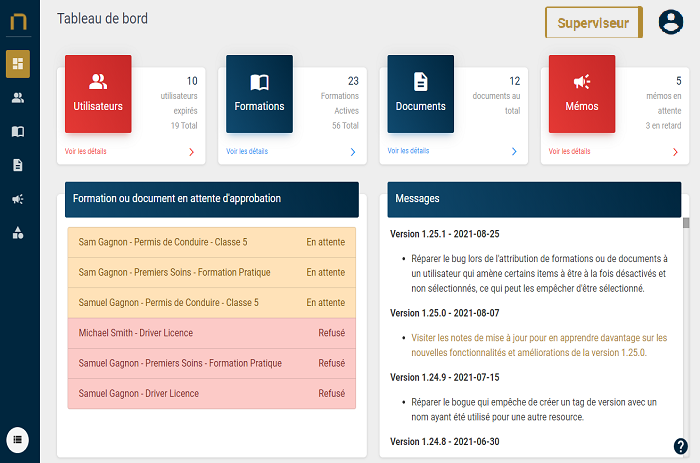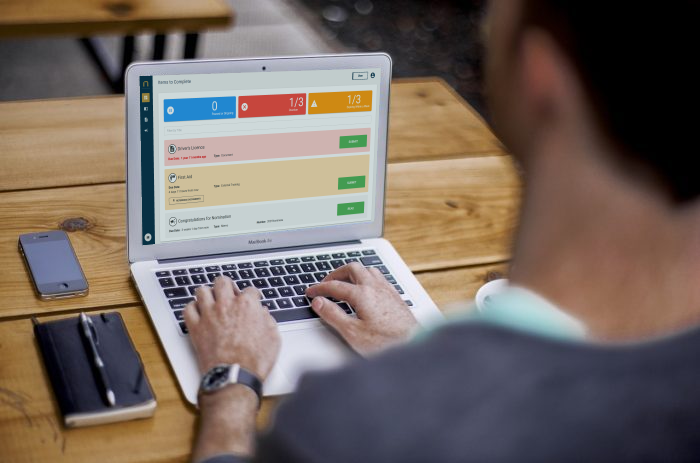Table des matières
Cette ressource est idéale pour:
- Superviseurs Nabu Pro
- Super-Admins Nabu Pro
Introduction
Nous avons effectué plusieurs améliorations lors de la mise à jour du logiciel Nabu Pro. Le guide suivant résume les derniers changements qui ont été apportés avec la mise à jour 2.0 de notre plateforme.

Nouvelle interface superviseur
La plateforme Nabu Pro présente désormais une nouvelle apparence pour les superviseurs. La section suivante explique en détail les changements apportés à l’interface dans la version 2.0 de Nabu Pro.
Nouvelle présentation du tableau de bord
Le premier changement que vous remarquerez est la nouvelle apparence du Tableau de bord. Les sections importantes de l’application sont toujours au même endroit.
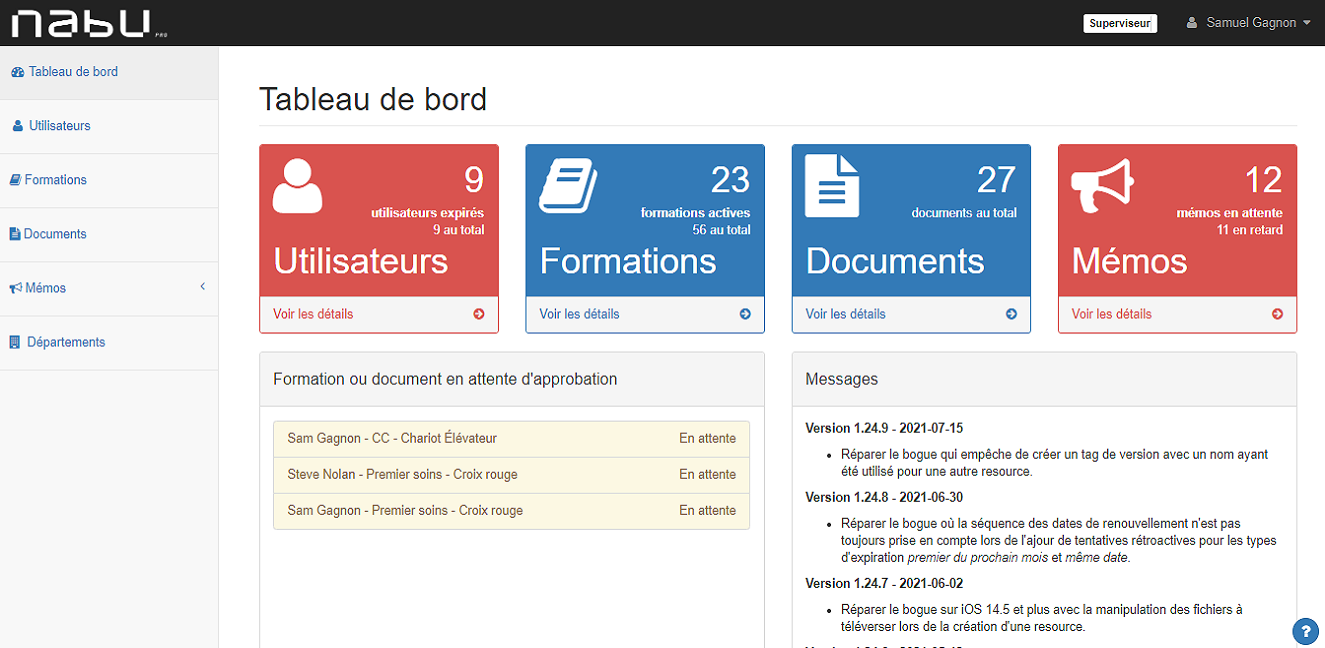

Vous pouvez maintenant cliquer directement sur les icônes résumant chaque section principale de votre application pour y naviguer. Vous pouvez également choisir d’afficher le menu de navigation latéral de façon permanente en cliquant sur le bouton situé au bas du menu.
Nouvelle présentation des sections principales
Vous remarquerez que les sections principales de l’application affichent également une nouvelle présentation. Encore une fois, l’emplacement des fonctions auxquelles vous êtes habitués n’a pas été modifié par ce changement.
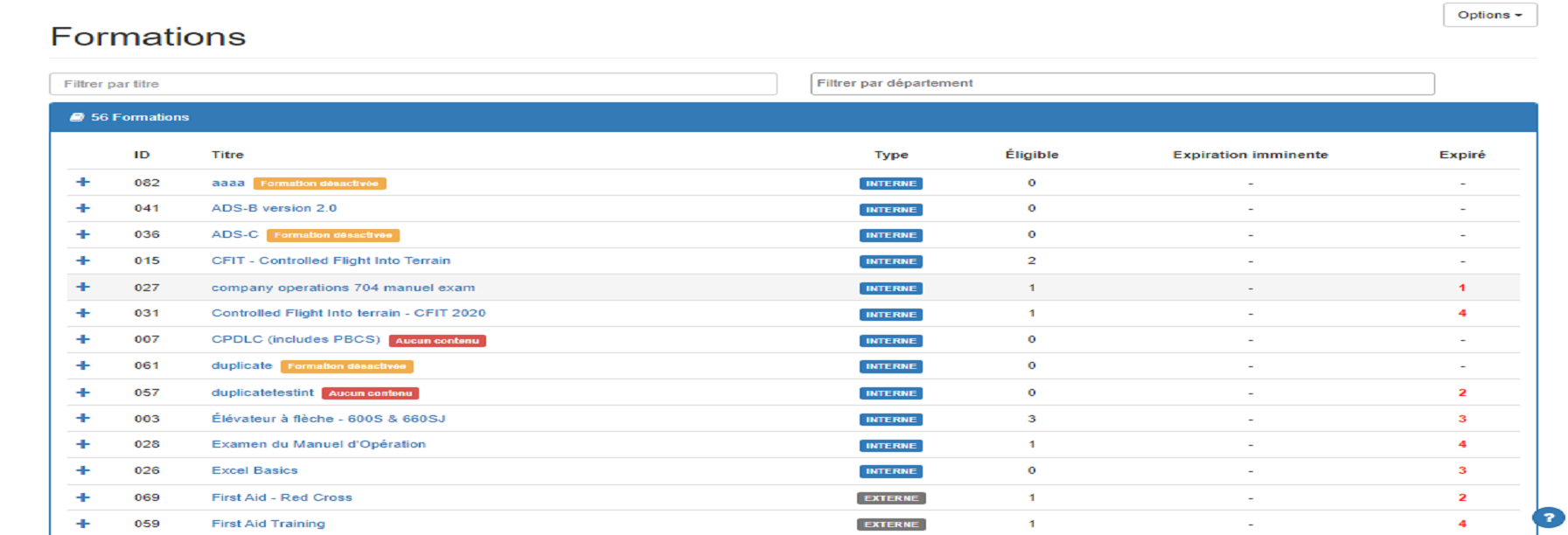
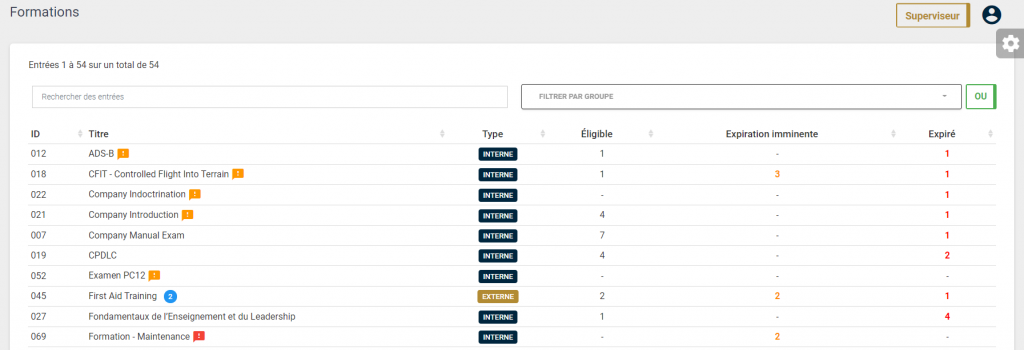
Nous avons aussi adopté de nouveaux symboles afin de mieux représenter les différents status qui peuvent affecter les utilisateurs, items à compléter et les tentatives. Pour plus de détails, veuillez consulter le guide du superviseur mis à jour.
Nouveau bouton d’options
Vous trouverez un nouveau bouton pour accéder aux options des pages de l’application. Celui-ci est situé au même endroit que précédemment, dans le coin supérieur droit des pages.
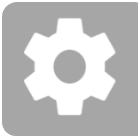
Nouveaux filtres exclusifs et inclusifs
Les listes d’éléments dans la plateforme Nabu Pro affichent maintenant un nouveau bouton pour déterminer comment appliquer les filtres de recherche. Cette nouvelle fonction est particulièrement utile lorsque vous effectuez une recherche avec plusieurs groupes à filtrer. La section suivante explique en détail comment cette fonctionnalité peut être utilisée.
Nouveau bouton pour appliquer les filtres
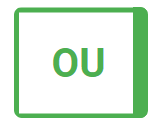

Vous trouverez dans la version 2.0 de Nabu Pro un nouveau bouton situé à droite des champs de filtres pour vos listes d’éléments. Celui-ci permet de déterminer la logique qui sera appliquée lorsque plusieurs groupes sont sélectionnés, afin de correctement afficher les résultats voulus.
Auparavant, dans la version 1.0 de l’application, les filtres étaient appliqués de façon exclusive (OU) en tout temps. Lorsque plusieurs départements étaient sélectionnés, tous les éléments assignés à chaque département choisi étaient affichés.

Vous avez maintenant la possibilité d’appliquer les filtres de façon inclusive (ET) avec la mise à jour 2.0; Lorsque plusieurs groupes sont sélectionnés, seuls les éléments assignés à tous les groupes choisis seront affichés. Cette nouvelle fonction vous permet donc de plus facilement trier vos listes et d’afficher seulement les résultats qui vous intéressent.

Rapports PDF
Lorsque vous générez le rapport PDF pour une liste d’éléments, votre sélection pour l’application des filtres de façon exclusive ou inclusive sera également appliquée au rapport généré dans la version 2.0 de l’application.
Il est donc maintenant possible d’exporter un rapport qui ne démontre seulement que les items assignés à tous les groupes sélectionnés dans vos filtres :
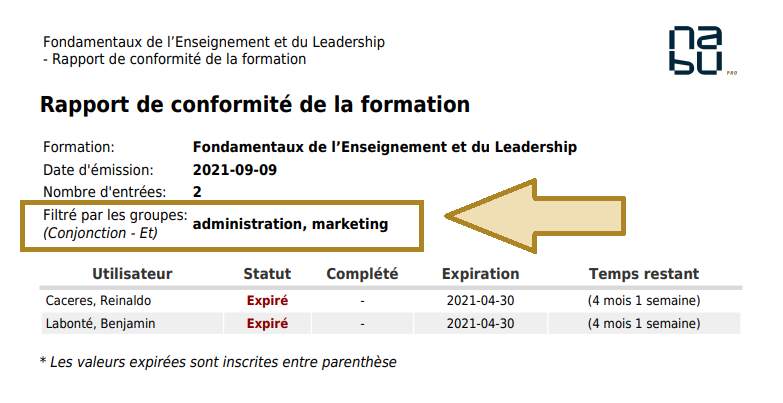
Nouvelle gestion du contenu de formation
La version 2.0 de Nabu Pro offre une nouvelle expérience pour la gestion du contenu des formations internes. La section suivante explique en détail comment utiliser la nouvelle interface.
Assistant amélioré pour créer des questions
Nabu Pro 2.0 offre désormais un assistant de création pour vous aider à créer les questions pour vos formations internes :

La première étape consiste à déterminer si vous désirez afficher une ou plusieurs images de référence avec la question. Vous pourrez téléverser les images à présenter directement à partir de cette fenêtre.
La seconde étape vous permet de définir la question qui sera posée et les réponses à choix multiples qui seront présentées :
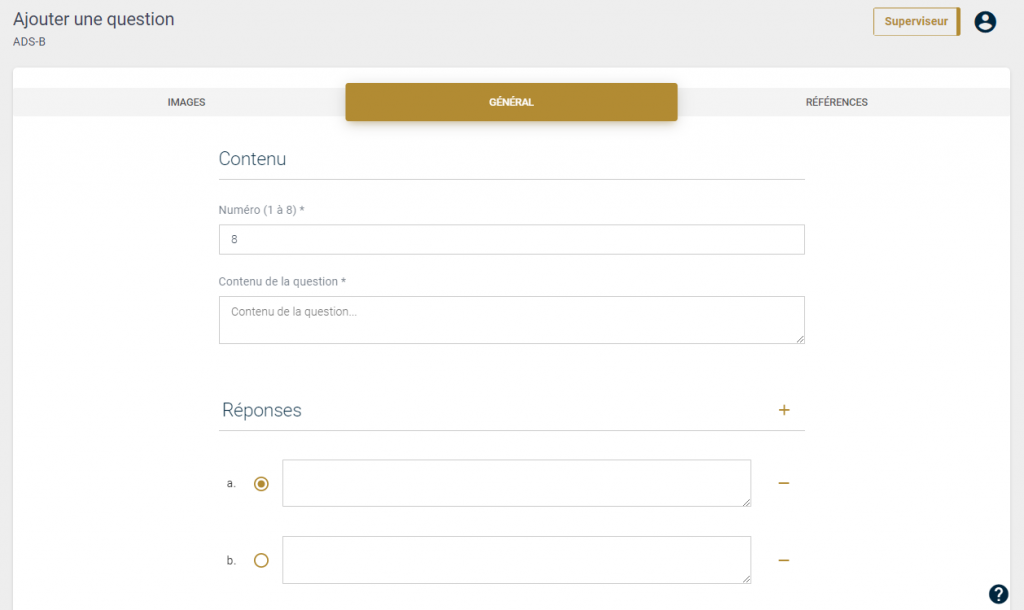
La dernière étape vous permet de définir des références à présenter en cas de mauvaise réponse. Ceci permet d’afficher les diapositives pertinentes à la bonne réponse et une note de clarification aux utilisateurs qui n’auront pas bien répondu à la question :
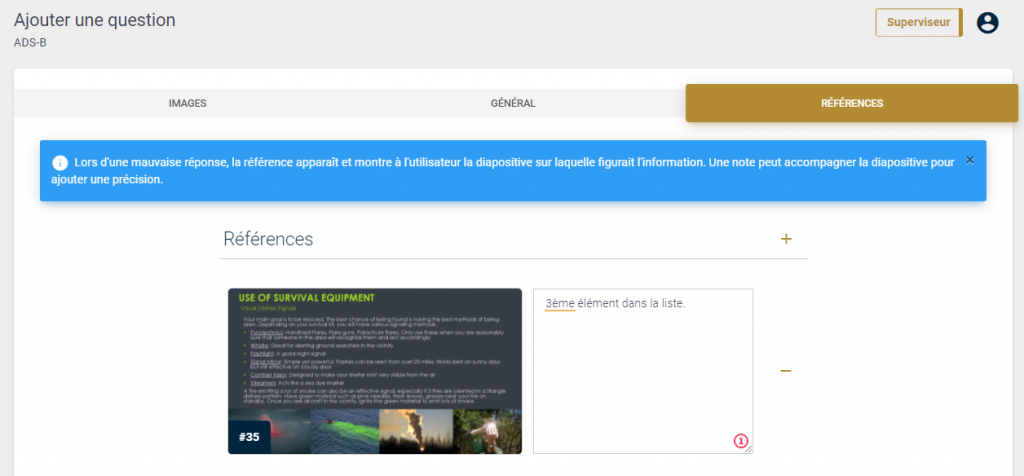
Nouvelle interface pour modifier une question
La plateforme offre maintenant la possibilité de modifier tous les éléments de votre question au sein d’une seule page :

Nouvelle page pour établir la durée des diapositives
La page permettant de définir la durée minimale pour chaque diapositive a été améliorée afin de mieux présenter le contenu :

Nouvelle interface pour définir les médias de diapositive
L’application Nabu Pro 2.0 permet de créer et modifier les médias de diapositive plus rapidement. Un nouveau menu contextuel permet de consulter, modifier et créer les médias de diapositive à partir de la même page :

Section Départements devient Groupes
La section Groupes remplace désormais l’ancienne section Départements. Ce changement n’affecte pas les fonctionnalités disponibles.

Ce changement vise à encourager les superviseurs à établir leurs groupes au sein de la plateforme en fonction des différents profils d’utilisateurs qui demandent un portfolio distinct de critères d’éligibilité pour effectuer leurs opérations, et non seulement en fonction des différents départements existants au sein de l’entreprise. Ceux-ci peuvent tout de même demeurer pertinents, selon vos besoins.
Préférences de groupes – plus flexible
La version 2.0 de Nabu Pro offre désormais aux superviseurs le choix d’appliquer ou non les filtres automatiques par groupes pour les ressources affichées dans les tableaux. Ceci permet aux superviseurs de définir les groupes pour lesquels des courriels de notification seront reçus, sans affecter la présentation des tableaux au sein de la plateforme.

Lorsque l’option est activée, vos tableaux d’éléments seront filtrés automatiquement selon vos groupes préférés, comme c’était le cas par défaut avant la version 2.0 :

Vous pouvez cliquer sur le bouton de raccourci  afin de retirer ou réappliquer rapidement vos filtres automatiques au tableau.
afin de retirer ou réappliquer rapidement vos filtres automatiques au tableau.
Nouveau champ de durée pour les tentatives
Lorsqu’un superviseur ajoute une tentative de formation rétroactivement, un nouveau champ est disponible pour entrer la durée de la tentative plus facilement :

Celui-ci permet d’entrer la durée d’une formation en utilisant les trois champs (jours, heures, et minutes). Vous pouvez entrer une valeur négative dans un champ pour soustraire du temps.
Vous voulez en savoir plus sur l’utilisation de l’application Nabu Pro ? Vous pouvez accéder à nos formations complètes du tutoriel d’utilisateur Nabu Pro, disponibles directement sur notre plateforme. Obtenez un essai gratuit pour votre entreprise dès maintenant !